手机wps怎么手写电子签名
日期: 来源:玉竹安卓网
WPS Office手机版是一款功能强大的办公软件,不仅可以实现文字输入、表格编辑等基本功能,还支持手写电子签名的插入,在使用WPS Office手机版时,用户可以通过手写功能轻松地在文件中插入个性化的签名,方便快捷地完成文件的签署工作。无论是在合同签订、文件审批还是日常办公中,WPS Office手机版的手写签名功能都能为用户提供便利和效率。
WPS Office手机版如何在文件中插入手写签名
具体步骤:
1.首先,在手机上使用WPS Office打开一份文档;
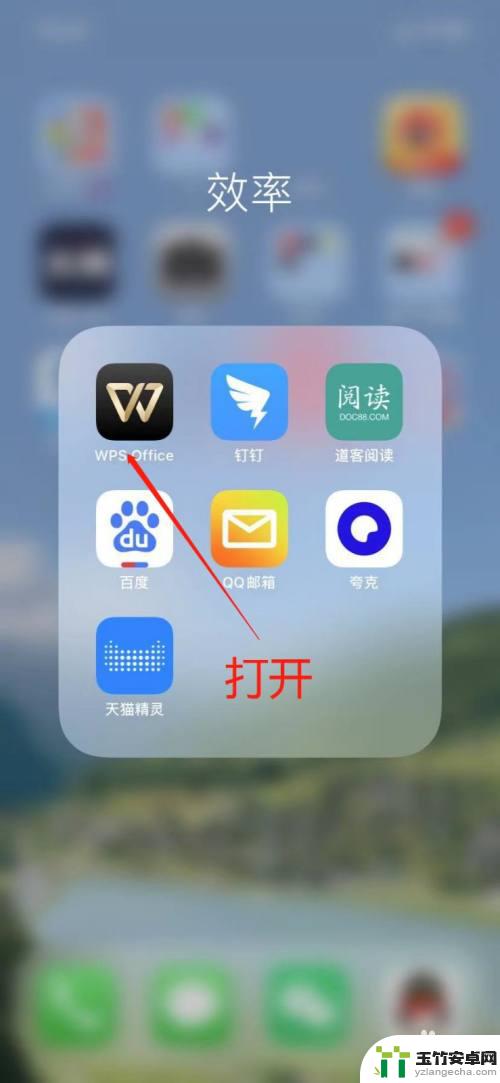
2.打开文档后,点击左下角的:工具;

3.在页面中点击:画笔;
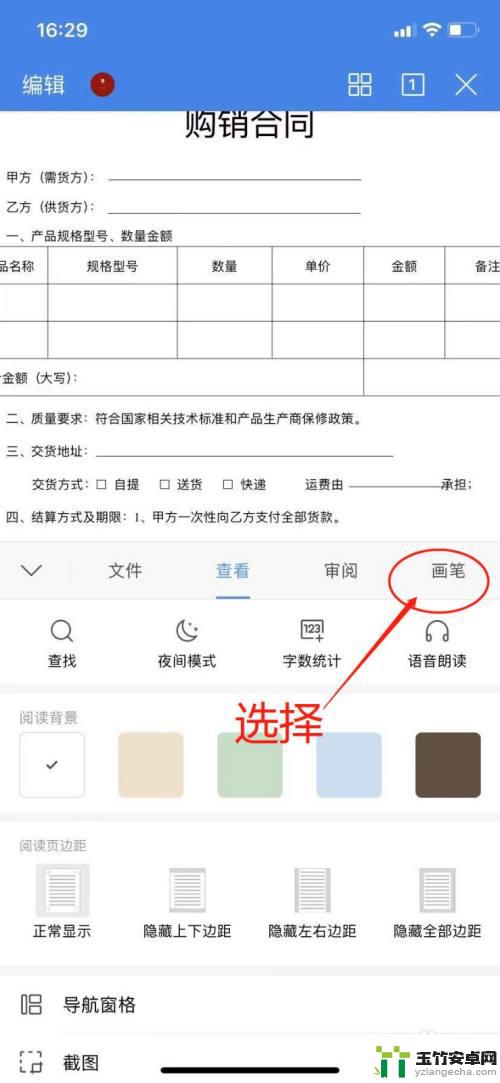
4.选择画笔中的:签名;
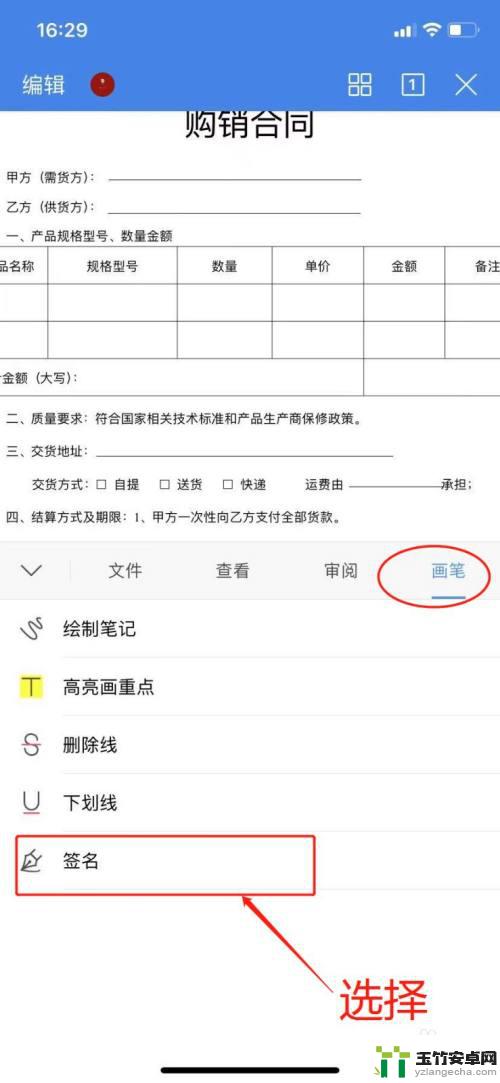
5.写好签名后,点击插入到文档中;
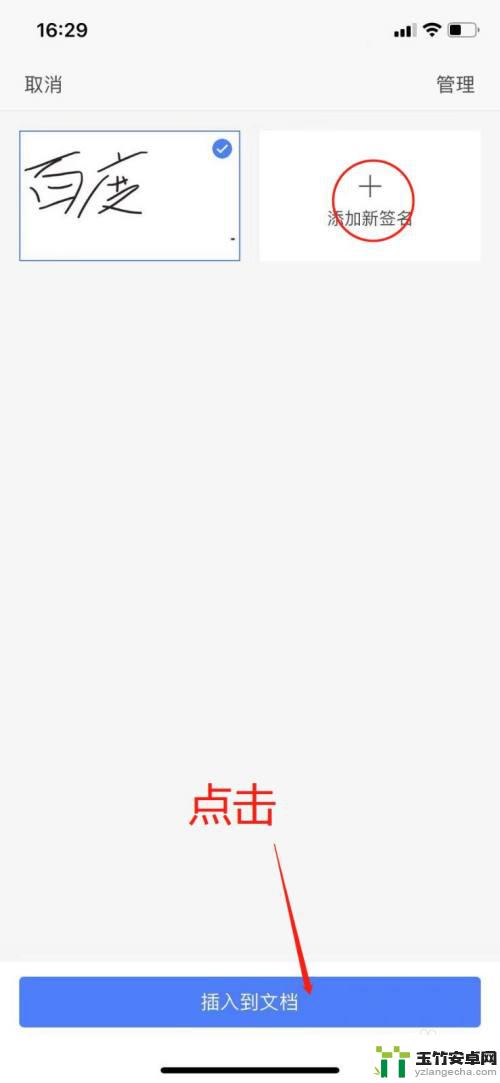
6.放置到文档中合适的位置就可以啦~
记得点击左上角的完成保存哦~
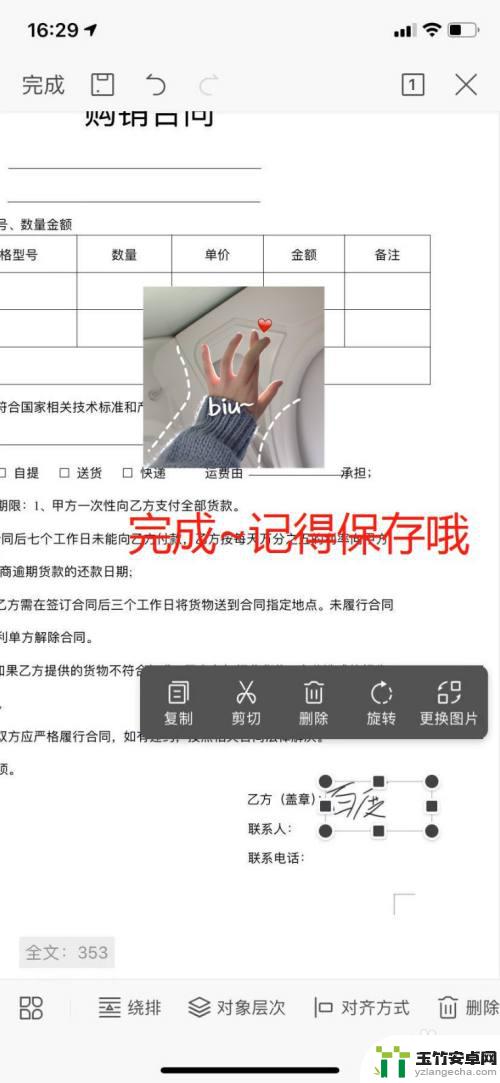
以上就是手机wps如何手写电子签名的全部内容,如果还有不清楚的用户可以参考以上小编的步骤进行操作,希望对大家有所帮助。














